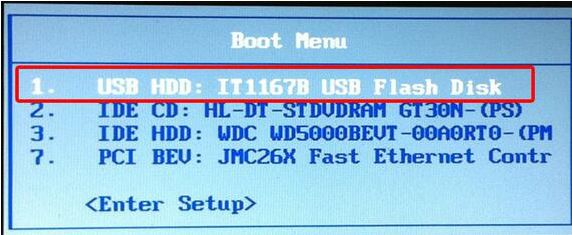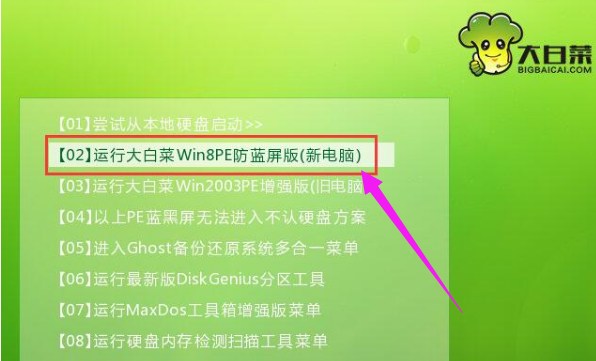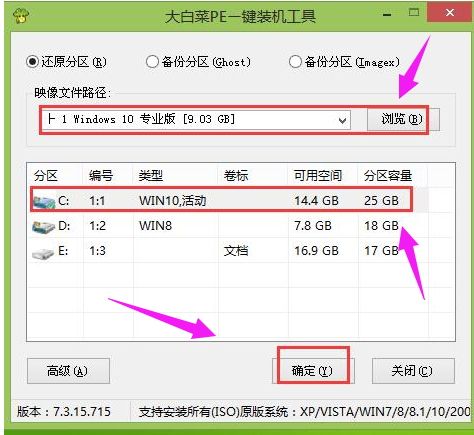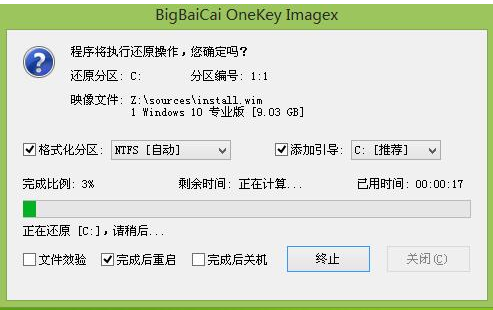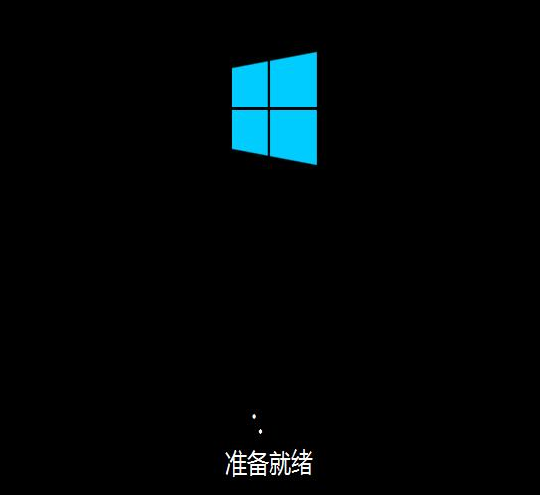在我们使用安装了win10操作系统电脑的时候,有的小伙伴们在一些情况下可能会想要更新重装自己的操作系统。那么对于怎么安装windows101909系统这个问题,小编觉得我们可以先在本站网站中下载我们需要的操作系统,然后再进行安装即可。具体操作步骤就来看下小编是怎么做的吧~
怎么安装windows101909系统
1.将电脑的硬盘模式设置为ahci
ahci硬盘模式怎么设置 >>>
2.制作一个u盘启动盘,这里以大白菜为例。
3.下载你需要的win10系统。
>>>win10 1903版本系统 x32位下载<<<
>>>win10 1903版本系统 x64位下载<<<
>>>本站地址<<<
>>>win10系统安装教程<<<
4.将制作好的大白菜u盘插入电脑,重启,待开机第一画面显示时,按下启动热键进入u盘启动项选择界面,选择以【usb】开头的选项,按回车
PS:你的U盘启动热键一键查看 >>>
5.成功来到大白菜主菜单,移动光标选择“【02】运行大白菜Win8PE防蓝屏版(新电脑)”回车确认
6.打开大白菜PE一键装机工具,点击【浏览】把win10原版iso镜像添加进来,选择c盘为安装盘,点击确定
7.接着在弹出的提示框点击确定,然后耐心等待系统还原过程
8.接着系统会自动重启,然后进入自动安装过程
9.进入win10桌面,安装完成。
更多win101903相关信息:
>>>win10版本1903正式版在哪下载<<<
>>>win10版本1903怎么升级更新1909<<<
>>>win101909怎么退回1903版本<<<
>>>win10 1903版本怎么退回1803版本<<<
>>>win101909与1903系统哪个好用<<<
以上就是小编给各位小伙伴带来的怎么安装windows101903系统的所有内容,希望你们会喜欢。更多相关教程请收藏本站~

 时间 2022-12-22 19:52:06
时间 2022-12-22 19:52:06 作者 admin
作者 admin 来源
来源 

 立即下载
立即下载